Კითხვა
საკითხი: როგორ გამოვასწოროთ Epson შეცდომა 0x97?
გამარჯობა. ჩემმა პრინტერმა მოულოდნელად შეწყვიტა ბეჭდვა და აჩვენა Epson-ის შეცდომა 0x97 LED ეკრანზე. არ ვიცი, რამ გამოიწვია ეს შეცდომა და როგორ მოვიშორო ის, რომ გავაგრძელო დოკუმენტების ბეჭდვა. შეგიძლიათ შემოგთავაზოთ სამუშაო გადაწყვეტა?
ამოხსნილი პასუხი
Epson შეცდომა 0x97 არის შეტყობინება, რომელიც აცნობებს თქვენს Epson პრინტერთან დაკავშირებული პრობლემის შესახებ. ის ჩვეულებრივ გამოჩნდება პრინტერის LED ეკრანზე. ჩვეულებრივ, მომხმარებლები იღებენ ამ შეცდომის კოდს ბეჭდვის პროცესში და შემდეგ პრინტერი საერთოდ წყვეტს მუშაობას. გარდა ამისა, მომხმარებელთა უმეტესობა, ვინც შეცდომას წააწყდა, აცხადებს, რომ იყენებს Epson WF-4630, WF-3640 ან WF-7610 პრინტერის მოდელს.
ბევრი ვებსაიტი გთავაზობთ მხოლოდ Epson-ის შეცდომის 0x97 პაჩის ან შეცდომის 0x97 სარემონტო პროგრამის ჩამოტვირთვას; თუმცა, ჩვენ მკაცრად გირჩევთ, დაიცვათ დისტანცია ასეთი არასანდო მესამე მხარის წყაროებთან. თუ ფიქრობთ, რომ მესამე მხარის გაურკვეველ ვებსაიტებზე ნაპოვნი საეჭვო „პატჩებს“ შეუძლიათ თქვენი პრინტერთან დაკავშირებული პრობლემების მოგვარება, თქვენ ცდებით. იყავით ფრთხილად, რადგან თქვენ შეგიძლიათ დააინსტალიროთ ძალიან საშიში ფაილები ან თუნდაც მავნე პროგრამები.
შემაშფოთებელია ის, რომ შეცდომა ხდება მოულოდნელად, გამაფრთხილებელი ნიშნების გარეშე ან შეტყობინებები, რაც ართულებს იმის გაგებას, თუ რამ გამოიწვია პრობლემა და რომელია საუკეთესო გზა გადაჭრით. თუმცა, ჩვენმა ექსპერტებმა შეისწავლეს ეს საკითხი და მოამზადეს ყოვლისმომცველი სახელმძღვანელო, თუ როგორ უნდა ამოიღოთ Epson შეცდომა 0x97 და გააგრძელოთ თქვენი პრინტერის გამოყენება უსიამოვნების გარეშე.
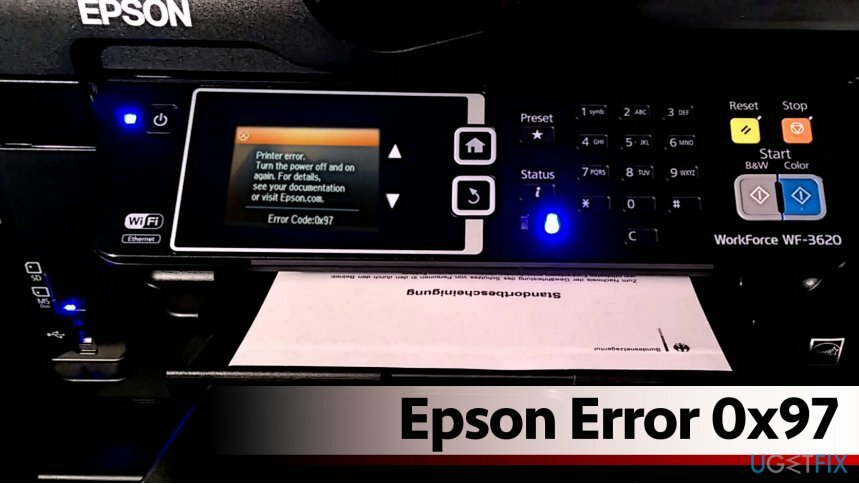
გაითვალისწინეთ, რომ შეცდომა შეიძლება არ იყოს დაკავშირებული პრინტერის აპარატურასთან[1] ან პროგრამული უზრუნველყოფა და შეიძლება გამოწვეული იყოს მავნე პროგრამით თქვენს კომპიუტერში. ასეთ სიტუაციაში საჭიროა Epson-ის შეცდომის 0x97 ავტომატური ამოღება. შესაძლოა დაგაინტერესოთ ცნობილი და სანდო ანტი-შშუშური ან მავნე პროგრამის გამოყენება თქვენი კომპიუტერის გასასუფთავებლად და პრინტერთან დაკავშირებული პრობლემების მოსაგვარებლად.
ამიტომ, ჩვენ მკაცრად გირჩევთ წაიკითხოთ პროგრამული უზრუნველყოფის მიმოხილვები ჩვენს საიტზე და აირჩიოთ გამოსავალი, რომელიც საუკეთესოდ გამოიყურება თქვენთვის. ჩვენი გუნდი ჩვეულებრივ გვირჩევს გამოყენებას ReimageMac სარეცხი მანქანა X9 პროგრამული უზრუნველყოფა მავნე პროგრამების მოსაშორებლად.
უმეტეს შემთხვევაში, Epson-ის შეცდომის 0x97 პრობლემა ჩნდება ტექნიკის პრობლემების გამო და ჩვენ მიერ მოწოდებული გაკვეთილი მოგაწვდით აუცილებელ ინფორმაციას მათი გადაჭრის შესახებ.
შეასწორეთ Epson-ის შეცდომა 0x97 თქვენი პრინტერის გამოყენების გასაგრძელებლად
დაზიანებული სისტემის შესაკეთებლად, თქვენ უნდა შეიძინოთ ლიცენზირებული ვერსია Reimage Reimage.
მეთოდი 1. გათიშეთ და ხელახლა შეაერთეთ პრინტერი, ამოიღეთ ჩაკეტილი ქაღალდი
- უპირველეს ყოვლისა, გააუქმეთ პრინტერის ყველა დავალება.
- გამორთეთ USB კაბელები და სხვა კაბელები, რომლებიც ჩართულია თქვენს პრინტერში. ასევე დარწმუნდით, რომ გათიშეთ პრინტერი კომპიუტერიდან.
- გახსენით პრინტერის საფარი და ფრთხილად ამოიღეთ ჩაკეტილი ქაღალდი.

- ამოიღეთ და ხელახლა ჩასვით კარტრიჯები.
- დააჭირეთ პრინტერს Ძალა ღილაკი პრინტერში დარჩენილი ნებისმიერი ნარჩენების გასათავისუფლებლად.
- შეაერთეთ პრინტერის კაბელები, შეაერთეთ იგი კომპიუტერთან. შემდეგ გადატვირთეთ ქაღალდი და სცადეთ სხვა დოკუმენტის დაბეჭდვა, რათა ნახოთ პრობლემა მოგვარებულია თუ არა.
მეთოდი 2. პრინტერის გამორთვისა და ჩართვის ალტერნატიული მეთოდი
- დააჭირეთ Ძალა ღილაკი თქვენს პრინტერზე, რომ გამორთოთ იგი.

- ახლა ამოიღეთ მასზე ჩართული ყველა კაბელი.
- დაელოდეთ დაახლოებით ხუთი წუთის განმავლობაში (არაფერი არ გააკეთოთ!).
- დააწექით ქვემოთ Ძალა დააჭირეთ ღილაკს და გააჩერეთ 1 წუთის განმავლობაში.
- დააჭირეთ ღილაკს და შეაერთეთ დენის კაბელი თქვენს პრინტერში ერთდროულად. შეგიძლიათ სთხოვოთ ვინმეს დაგეხმაროთ ამ ამოცანის შესრულებაში.
- დენის კაბელის ჩართვის შემდეგ შეინახეთ Ძალა ღილაკზე დაჭერა დამატებითი წუთის განმავლობაში. გაათავისუფლეთ შემდეგ.
- შეაერთეთ თქვენი პრინტერი თქვენს კომპიუტერთან, შეაერთეთ ყველა სხვა კაბელი, რომელიც ამოიღეთ და სცადეთ დოკუმენტის დაბეჭდვა, რათა ნახოთ შეცდომა 0x97 შენარჩუნებულია თუ არა.
მეთოდი 3. გაასუფთავეთ ჩაკეტილი Epson პრინტერის საქშენები
ზოგიერთ შემთხვევაში, კომპიუტერის მომხმარებლებმა შენიშნეს, რომ 0x97 შეცდომის სწორი გამოსწორება იყო უბრალოდ პრინტერის საქშენების გაწმენდა. ქვემოთ, ჩვენ გთავაზობთ სახელმძღვანელოს, თუ როგორ უნდა გაასუფთაოთ თქვენი პრინტერი უსაფრთხოდ, რათა თავიდან აიცილოთ ტექნიკის დაზიანება.
- გამორთეთ პრინტერი და გამორთეთ ის დენის წყაროდან, ასევე კომპიუტერიდან.
- გახსენით პრინტერის კორპუსი.
- აიღეთ ქაღალდის პირსახოცი, დაკეცეთ ისე, რომ მოთავსდეს პრინტერის თავში. დაასველეთ იგი ნებისმიერი თავის საწმენდი სითხის გამოყენებით, რომელიც შეიცავს ამიაკს.
- მოათავსეთ გაჟღენთილი ქაღალდის პირსახოცი ბილიკის ცენტრში, სადაც პრინტერის თავი მოძრაობს.

- მოათავსეთ საბეჭდი თავი ცენტრში (ხელსახოცი უნდა იყოს მის ქვეშ).
- დატოვე 12 საათი.
მეთოდი 4. გამოიყენეთ Windows Printer Troubleshooter და დააინსტალირეთ დაკარგული დრაივერები
- ჩამოტვირთვა Windows ბეჭდვის პრობლემების აღმოფხვრა.
- გაუშვით შესრულებადი და ნახეთ რა პრობლემებს აღმოაჩენს.
- შემდეგი, დააინსტალირეთ დაკარგული პრინტერის დრაივერები. დაიწყეთ Windows მენიუს ხატულაზე მარჯვენა ღილაკით და აირჩიეთ Device Manager[2].
- აქ გადადით პრინტერებზე.
- იპოვეთ პრინტერი, რომელთანაც პრობლემები გაქვთ, დააწკაპუნეთ მასზე მარჯვენა ღილაკით და აირჩიეთ დრაივერის განახლება.
მეთოდი 5. დაუკავშირდით თქვენი პრინტერის მწარმოებელს
Epson Error 0x97 შეიძლება დაკავშირებული იყოს დედაპლატის გაუმართაობასთან, ასე რომ, ასეთ შემთხვევაში, თქვენ პირდაპირ უნდა დაუკავშირდეთ თქვენი პრინტერის მწარმოებელს. შეატყობინეთ მათ პრობლემას და სთხოვეთ პროფესიონალთა დახმარება.
ბონუსი: შეამოწმეთ თქვენი კომპიუტერი მავნე პროგრამებისთვის
დაზიანებული სისტემის შესაკეთებლად, თქვენ უნდა შეიძინოთ ლიცენზირებული ვერსია Reimage Reimage.
კომპიუტერის მომხმარებლები ამბობენ, რომ ზოგიერთ შემთხვევაში, პრობლემა წარმოიშვა მავნე პროგრამის გამო[3] მათ კომპიუტერებზე აღმოაჩინეს. ამიტომ, ჩვენ გირჩევთ, წაშალოთ Epson Error 0x97 ქვემოთ მოცემული ინსტრუქციის გამოყენებით. თქვენი კომპიუტერის ზუსტად გასაწმენდად დაგჭირდებათ მავნე პროგრამული უზრუნველყოფა.
არ გადადოთ Epson Error 0x97-ის ამოღება, რადგან ეს პრობლემა შეიძლება დაკავშირებული იყოს ბევრად უფრო საშიშ პრობლემებთან. მაგალითად, შესაძლოა საქმე გქონდეთ ვირუსთან, რომელიც ხელს უშლის თქვენს კომპიუტერში ჩართული მოწყობილობების გამოყენებას. პროგრამული უზრუნველყოფის მსგავსი ReimageMac სარეცხი მანქანა X9 შეუძლია პრობლემის სწრაფად ამოცნობა და მარტივად აღმოფხვრა.
შეაკეთეთ თქვენი შეცდომები ავტომატურად
ugetfix.com გუნდი ცდილობს გააკეთოს ყველაფერი, რათა დაეხმაროს მომხმარებლებს იპოვონ საუკეთესო გადაწყვეტილებები მათი შეცდომების აღმოსაფხვრელად. თუ არ გსურთ ხელით შეკეთების ტექნიკასთან ბრძოლა, გთხოვთ, გამოიყენოთ ავტომატური პროგრამული უზრუნველყოფა. ყველა რეკომენდებული პროდუქტი გამოცდილი და დამტკიცებულია ჩვენი პროფესიონალების მიერ. ინსტრუმენტები, რომლებიც შეგიძლიათ გამოიყენოთ თქვენი შეცდომის გამოსასწორებლად, ჩამოთვლილია ქვემოთ:
შეთავაზება
გააკეთე ახლავე!
ჩამოტვირთეთ Fixბედნიერება
გარანტია
გააკეთე ახლავე!
ჩამოტვირთეთ Fixბედნიერება
გარანტია
თუ ვერ გამოასწორეთ თქვენი შეცდომა Reimage-ის გამოყენებით, დაუკავშირდით ჩვენს მხარდაჭერის ჯგუფს დახმარებისთვის. გთხოვთ, შეგვატყობინოთ ყველა დეტალი, რომელიც, თქვენი აზრით, უნდა ვიცოდეთ თქვენი პრობლემის შესახებ.
ეს დაპატენტებული სარემონტო პროცესი იყენებს 25 მილიონი კომპონენტის მონაცემთა ბაზას, რომელსაც შეუძლია შეცვალოს ნებისმიერი დაზიანებული ან დაკარგული ფაილი მომხმარებლის კომპიუტერში.
დაზიანებული სისტემის შესაკეთებლად, თქვენ უნდა შეიძინოთ ლიცენზირებული ვერსია Reimage მავნე პროგრამების მოცილების ინსტრუმენტი.

წვდომა გეო-შეზღუდულ ვიდეო კონტენტზე VPN-ით
პირადი ინტერნეტი არის VPN, რომელსაც შეუძლია ხელი შეუშალოს თქვენს ინტერნეტ სერვისის პროვაიდერს მთავრობა, და მესამე მხარეები არ აკონტროლებენ თქვენს ონლაინ და საშუალებას გაძლევთ დარჩეთ სრულიად ანონიმური. პროგრამული უზრუნველყოფა გთავაზობთ სპეციალურ სერვერებს ტორენტირებისა და სტრიმინგისთვის, რაც უზრუნველყოფს ოპტიმალურ შესრულებას და არ ანელებს თქვენს სიჩქარეს. თქვენ ასევე შეგიძლიათ გვერდის ავლით გეო-შეზღუდვები და ნახოთ ისეთი სერვისები, როგორიცაა Netflix, BBC, Disney+ და სხვა პოპულარული სტრიმინგის სერვისები შეზღუდვების გარეშე, მიუხედავად იმისა, თუ სად ხართ.
არ გადაიხადოთ გამოსასყიდი პროგრამის ავტორებს – გამოიყენეთ მონაცემთა აღდგენის ალტერნატიული ვარიანტები
მავნე პროგრამების შეტევები, განსაკუთრებით გამოსასყიდი პროგრამები, ყველაზე დიდი საფრთხეა თქვენი სურათებისთვის, ვიდეოებისთვის, სამუშაოსთვის ან სკოლის ფაილებისთვის. იმის გამო, რომ კიბერკრიმინალები იყენებენ დაშიფვრის მძლავრ ალგორითმს მონაცემთა ჩასაკეტად, მისი გამოყენება აღარ იქნება შესაძლებელი, სანამ ბიტკოინში გამოსასყიდი არ გადაიხდება. ჰაკერების გადახდის ნაცვლად, ჯერ უნდა სცადოთ ალტერნატივის გამოყენება აღდგენა მეთოდები, რომლებიც დაგეხმარებათ დაიბრუნოთ დაკარგული მონაცემების ნაწილი მაინც. წინააღმდეგ შემთხვევაში, თქვენ შეიძლება დაკარგოთ ფული, ფაილებთან ერთად. ერთ-ერთი საუკეთესო ინსტრუმენტი, რომელსაც შეუძლია აღადგინოს დაშიფრული ფაილების მინიმუმ ნაწილი – მონაცემთა აღდგენის პრო.
წაიკითხეთ სხვა ენებზე
• ლიეტუვი
• ესპანოლი
• Deutsch